Kaip įterpti vartotojo informaciją į Word dokumentą

Kai įdiegiate Word, jūsų prašoma įvesti savo vardą ir inicialus. Ši informacija apie naudotoją yra saugoma programoje Word, ir jūs galite automatiškai įterpti šią informaciją į savo dokumentus, pvz., Į voko grąžinimo adresą.
SUSIJUSIOS: Kaip nustatyti vartotojo informaciją "Word 2013" versijoje
Mes parodėme kaip nustatyti vartotojo informaciją "Word" (po įdiegimo), įskaitant jūsų vardą, inicialus ir adresą. Galite naudoti laukus, jei norite įterpti šią informaciją į dokumentą ir automatiškai atnaujinti, kai atnaujinsite naudotojo informaciją.
PASTABA: ši funkcija iliustruoja "Word 2013".
Norėdami pridėti vartotojo informaciją į savo dokumentą, pateikite žymeklis, kuriame norite įterpti informaciją. Šiame pavyzdyje mes įtraukiame vartotojo vardą ir adresą į lentelę. Spustelėkite skirtuką "Įterpti".
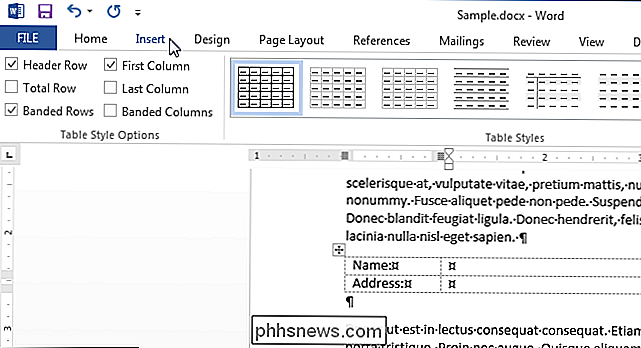
Skirtuko "Įterpti" skiltyje "Tekstas" spustelėkite mygtuką "Greitos dalys" ir išskleidžiamajame meniu pasirinkite "laukas".
PASTABA: jei neturite Žr. mygtuką "Greitos dalys", langas gali būti nepakankamai platus, kad būtų parodytos teksto etiketės. Žemiau esančiame mygtuke rodoma piktograma bus matoma skiltyje "Tekstas", o pelės žymeklio virš piktograma bus rodomas "ScreenTip", nurodantis, kas yra mygtukas, jei "ScreenTips" įjungtas.
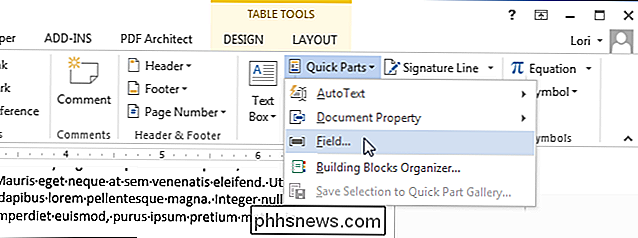
Rodomas dialogo langas "Field". Sąraše "Laukinių pavadinimų" dalyje "Pasirinkite lauką" pasirinkite "UserAddress", "UserInitials" arba "UserName". Pavyzdžiui, mes pirmiausia įvedame vartotojo vardą, todėl pasirinkome "UserName". sąraše "Format", esančiame lauke "Field properties", galite nurodyti lauko formatą. Tokiu atveju pasirinkome "Title case", taigi vardas bus tinkamai užrašytas, net jei jis nebuvo įvestas tokiu būdu. Spustelėkite "Gerai", kad priimtumėte pasirinkimus ir uždarytumėte dialogo langą.
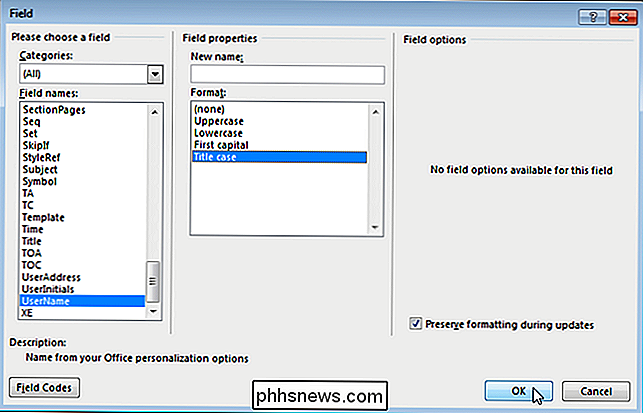
Vartotojo vardas įterpiamas kaip laukas žymeklyje. Tai reiškia, kad pakeitus naudotojo vardą naudotojo informacijoje, jis pakeis vietą, kurioje įterpėte lauką.
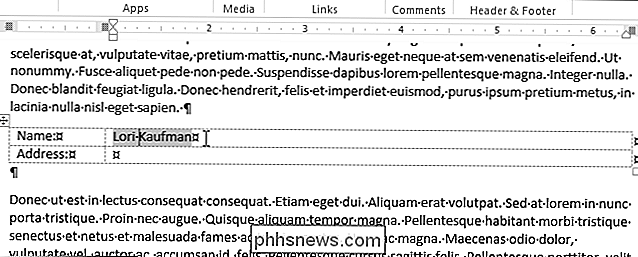
Norėdami įterpti adresą, įkelkite žymeklį į vietą, į kurį norite įterpti, ir atlikite tą pačią procedūrą, kuri nurodyta aukščiau , sąraše "laukų pavadinimai", o ne "UserName", pasirinkite "UserAddress". Šio straipsnio pradžioje rezultatas turėtų atrodyti panašus į paveikslėlį.

Kaip įgalinti "Android Nougat" kačių surinkimo Velykų kiaušinį
Vienas iš įdomiausių "Android" versijos naujos versijos dalių yra rasti paslėptą Velykų kiaušinį, kuris yra "Man" . Per keletą metų mes pastebėjome, kad jie tampa vis labiau įpročiai, nes "Nugo" Velykų kiaušinis gali būti pats keisčiausia (ir įdomiausia!): Kačių kolekcija. "Nuga" iš esmės pristato naują slaptą "Quick Settings" plytelę ( nes dabar jie gali būti pritaikyti vartotojui), leidžianti vartotojams įdėti maistą ant plokštelės, kuri jūsų telefone bus privilioti animacinių filmų kačių.

10 Priežastys, kodėl galiausiai atnaujinote "Windows 10" versiją
Praėjus keturiems mėnesiams nuo jos paleidimo, "Windows 10" viskas gerai, ir, nepaisant kai kurių žagsų, manome, kad tai yra laikas atnaujinti. Čia yra dešimt priežasčių, dėl kurių galėtumėte apsvarstyti šuolį, jei dar to nepadarėte. "Windows 8" su dviem skirtingomis sąsajomis - naujuoju "Start" ekranu ir gerbiamu darbastaliu - sukėlė didelį painiavą, ir visi, išskyrus dauguma nustatytų vartotojų visada galėjo su jais susitaikyti.


